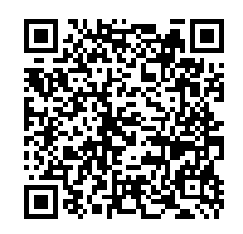
Omniduino全向小车上手试玩
(APP遥控omniduino)
1.手机扫描说明书封面上的二维码,下载安装遥控软件(YahboomRobot)。安卓用户请使用浏览器扫描码如下图所示的二维码下载和安装APK; 苹果用户请使用相机扫描如下图所示的二维码进入APP Store,下载并安装或在APP Store中搜索“ YahboomRobot”。
2.omniduino全向小车下载APP遥控程序(omniduino.ino),打开电源,等待小车初始化完成,底部四个绿灯逐渐变亮到最亮。
3.打开手机搜索WiFi信号,连接Yahboom_WIFI的信号。不需要输入密码,直接点击连接即可,部分手机可能会提示无网络数据而自动断开连接,多点击一次连接就可以。
4.打开刚刚安装好的APP(YahboomRobot),首次打开会提示读写系统储存,点击允许就可以,不然无法拍照和录视频。
5.点击APP左上角的菜单图标,在设备那一栏可以看到多辆yahboom小车,滑动界面找到Omniduino这个小车,点击图片进入omniduino小车的遥控界面。下次打开APP,会记住omniduino小车,如果想切换其他小车的遥控,则再点击菜单键切换。
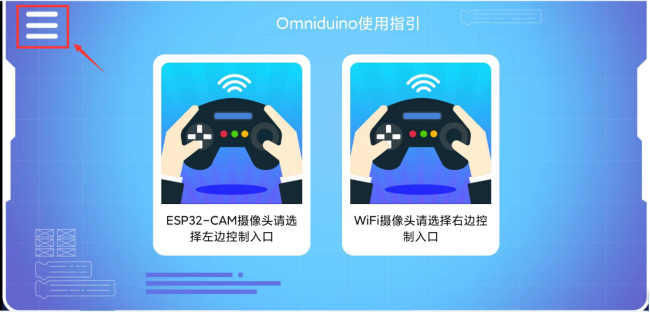
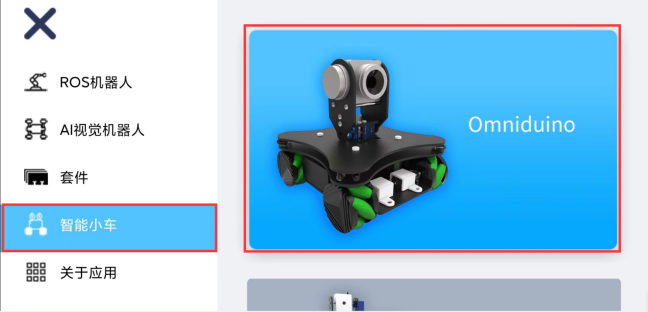
6.选择好omniduino小车后,每次打开APP都会直接跳到此界面,点击遥控进入主界面即可。
检查摄像头包装贴纸,根据摄像头型号选择对应的控制入口,如选错控制入口,将导致无法查看摄像头图像,也无法控制小车。若摄像头包装无贴纸,则默认为wifi摄像头。

lESP32-CAM摄像头选择左边控制入口,将进入WiFi配置界面,使用默认的IP、Port、Video,点击连接,进入主控制界面;
lWIFI摄像头选择右边控制入口,点击直接进入主控制界面。
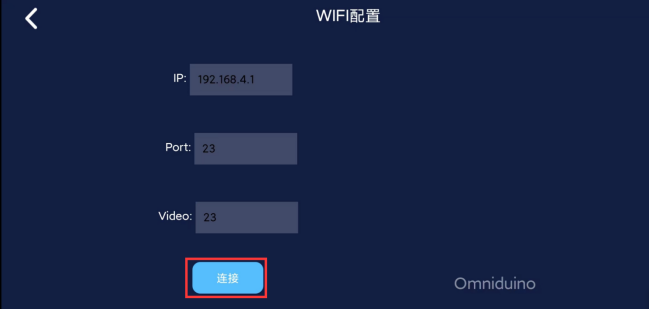
注意:两个版本实现的功能完全一致,仅摄像头型号差异。
7.进入界面示意图。
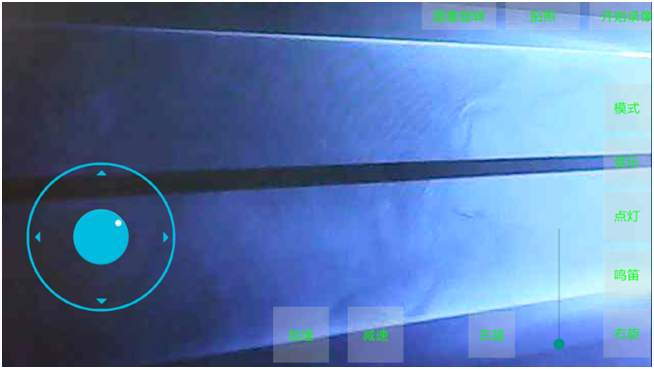
8.遥控界面功能介绍:
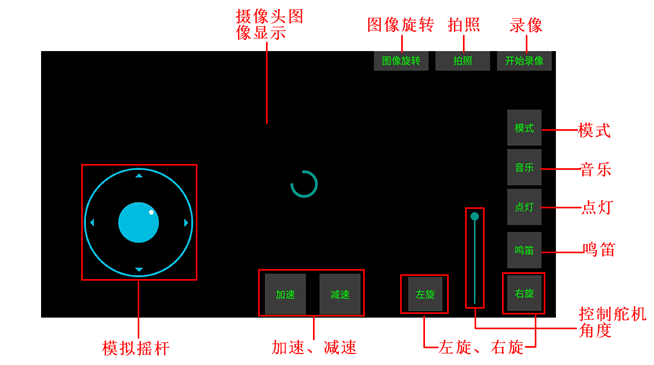
模拟摇杆:控制omniduino全向小车移动。
加速、减速:控制小车速度值。
左旋、右旋:控制小车左旋、右旋。
舵机角度控制条:上下滑动控制摄像头舵机的角度。
鸣笛:每次按下都会发一声‘滴’。
点灯:控制RGB灯特效。总共有四种特效:呼吸灯、跑马灯、流水灯、炫彩灯。
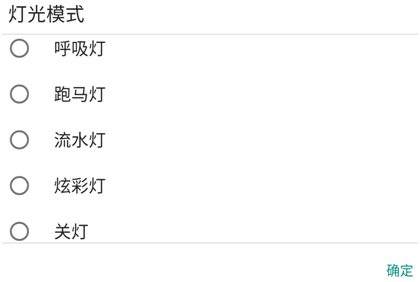
音乐:蜂鸣器播放歌曲,每次点击播放,滑到最下面有关闭音乐的选项,或者播放完一首歌曲会自动停。
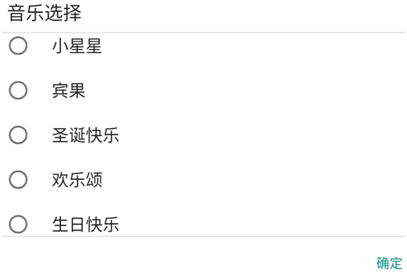
模式:omniduino小车有三种运行的模式,分别是环绕模式、避障模式和平移模式。
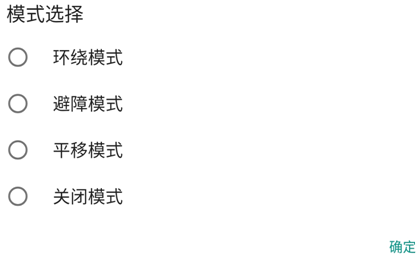
摄像头图像显示:整个界面会显示摄像头采集的画面。
图像旋转:把摄像头显示的图像旋转90度,每次点击都旋转90度。
拍照:拍照成功后会提示图片保存的路径。
开始录像:点击后开始录像,按钮会变成停止录像,再次点击则停止录像。